关闭 Windows 10 中的防火墙和杀毒软件可能会使您的计算机更容易受到恶意软件和网络攻击的侵害。因此,在关闭这些安全功能之前,请确保您了解潜在的风险,并考虑采取其他安全措施来保护您的计算机。
以下是如何关闭 Windows 10 中的防火墙和杀毒软件的步骤:
关闭 Windows Defender 防火墙:
1. 打开“设置”应用。您可以通过点击“开始”按钮,然后选择“设置”图标来打开它。
2. 在“设置”窗口中,点击“网络和 Internet”。
3. 在左侧菜单中,选择“防火墙和网络保护”。
4. 在右侧窗口中,点击“Windows Defender 防火墙”。
5. 选择您要关闭的防火墙类型(私有网络或公用网络),然后点击“启用或关闭 Windows Defender 防火墙”。
6. 在弹出的窗口中,选择“关闭 Windows Defender 防火墙(不推荐)”,然后点击“确定”。
请注意,关闭防火墙可能会使您的计算机更容易受到网络攻击,因此请谨慎操作。
关闭 Windows Defender 杀毒软件:
1. 打开“设置”应用。
2. 点击“更新和安全”。
3. 在左侧菜单中,选择“Windows 安全”。
4. 点击“病毒和威胁防护”。
5. 在“病毒和威胁防护设置”下,点击“管理设置”。
6. 在“病毒和威胁防护
相关内容:
在Windows 10操作系统中,防火墙和杀毒软件是系统安全的重要组成部分,但某些特殊场景下(如安装特定软件、调试网络或运行兼容性程序),可能需要临时关闭这些防护功能。以下是详细的操作指南及注意事项,帮助用户安全、有效地管理系统防护。
---
### **一、关闭Windows Defender杀毒软件**
Windows Defender是Win10内置的免费杀毒工具,关闭步骤如下:
1. **通过安全中心禁用**
- 点击任务栏右下角的“盾牌”图标(安全中心),或通过“开始菜单 → 设置 → 更新和安全 → Windows安全中心”进入。
- 选择“病毒和威胁防护”,点击“管理设置”。
- 关闭“实时保护”“云提供的保护”和“自动提交样本”选项。
- **注意**:关闭后,系统会提示“设备易受攻击”,建议在完成操作后重新启用。
2. **通过组策略编辑器(仅限专业版/企业版)**
- 按 `Win+R` 输入 `gpedit.msc` 打开组策略编辑器。
- 依次展开“计算机配置 → 管理模板 → Windows组件 → Microsoft Defender防病毒”。
- 双击“关闭Microsoft Defender防病毒”,选择“已启用”,点击“应用”。
- 重启电脑生效。若要恢复,改为“未配置”或“已禁用”。
3. **通过注册表编辑器(高风险操作)**
- 按 `Win+R` 输入 `regedit`,导航至:
`HKEY_LOCAL_MACHINESOFTWAREPoliciesMicrosoftWindows Defender`。
- 新建DWORD值(32位),命名为 `DisableAntiSpyware`,值设为 `1`。
- 重启后生效。恢复时删除该键值或改为 `0`。
---
### **二、关闭Windows防火墙**
防火墙用于监控网络流量,关闭方法如下:
1. **通过控制面板**
- 打开“控制面板 → 系统和安全 → Windows Defender 防火墙”。
- 点击左侧“启用或关闭Windows Defender防火墙”。
- 在“专用网络”和“公用网络”设置中均选择“关闭防火墙”,点击“确定”。
2. **通过命令提示符(管理员权限)**
- 以管理员身份运行CMD,输入以下命令:
```bash
netsh advfirewall set allprofiles state off
```
- 重新启用时,将 `off` 改为 `on` 即可。
3. **临时禁用防火墙规则**
- 若需保留防火墙但放行特定程序,可在“高级设置”中添加入站/出站规则,而非完全关闭。
---
### **三、第三方杀毒软件的关闭方法**
常见第三方杀毒软件(如360、腾讯电脑管家)的关闭方式类似:
1. 右键点击任务栏图标,选择“退出”或“临时关闭防护”。
2. 部分软件需输入密码或验证管理员权限。
3. 在设置中查找“实时防护”“病毒扫描”等选项,手动关闭。
---
### **四、注意事项与风险提示**
1. **临时性操作**:关闭防护后,系统将暴露于病毒、木马和网络攻击中,建议:
- 仅在必要时关闭,完成后立即重新启用。
- 断开网络连接以减少风险。
2. **替代方案**:
- 添加信任程序至杀毒软件白名单,而非完全关闭防护。
- 使用“游戏模式”或“静默模式”(部分杀毒软件支持),减少干扰。
3. **系统更新影响**:
- Windows更新可能自动重新启用Defender,需定期检查设置。
4. **企业环境限制**:
- 公司电脑可能受组策略管控,个人无法修改,需联系IT部门。
---
### **五、常见问题解答**
- **Q:关闭后软件仍报错?**
A:可能是残留进程未退出,尝试任务管理器结束 `MsMpEng.exe`(Defender进程)或第三方杀毒软件相关进程。
- **Q:关闭防火墙导致无法上网?**
A:检查是否误关了网络适配器,或重置网络设置(命令:`netsh int ip reset`)。
- **Q:如何彻底卸载第三方杀毒软件?**
A:通过“控制面板 → 程序和功能”卸载,或使用官方提供的卸载工具(如360的“强力卸载”)。
---
通过上述步骤,用户可以灵活管理Win10的防护功能。但务必牢记:安全与便利需权衡,长期禁用防护可能导致严重后果。建议在专业指导下操作,并始终保持系统补丁更新,以防范潜在威胁。
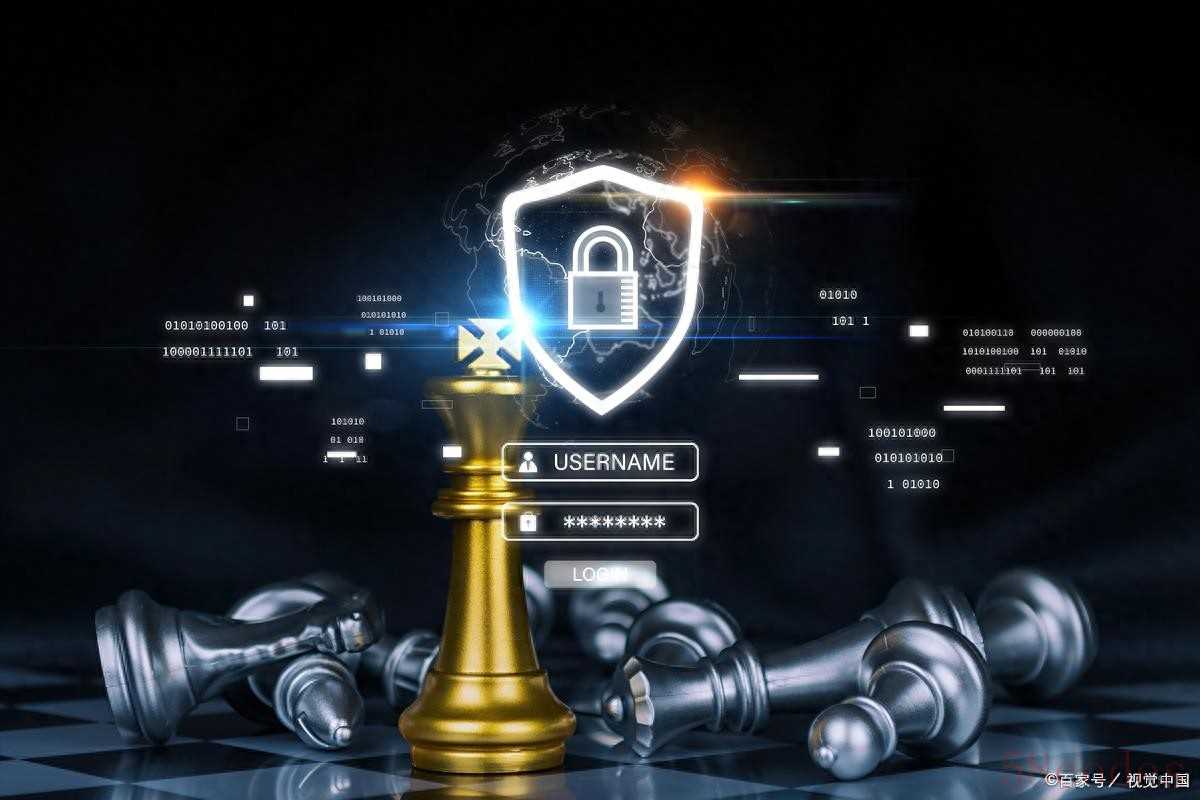 #搜索话题数码挑战赛#作者声明:作品含AI生成内容
#搜索话题数码挑战赛#作者声明:作品含AI生成内容
 微信扫一扫打赏
微信扫一扫打赏
 支付宝扫一扫打赏
支付宝扫一扫打赏
